Что-то пошло не так после выбора раскладки клавиатуры [ЭКСПERT УСТРАНЕНИЕ НЕДОУПРЕЖДЕНИЯ]
 Некоторые пользователи столкнулись с проблемами на своих ПК с Windows 10 после сброса системы. А именно, похоже, что возникает ошибка после выбора раскладки клавиатуры, как только сброс системы до настроек по умолчанию завершен. Просто отображается сообщение Что-то пошло не так, и они не могут успешно загрузиться в Windows 10 и застревают в цикле загрузки.
Некоторые пользователи столкнулись с проблемами на своих ПК с Windows 10 после сброса системы. А именно, похоже, что возникает ошибка после выбора раскладки клавиатуры, как только сброс системы до настроек по умолчанию завершен. Просто отображается сообщение Что-то пошло не так, и они не могут успешно загрузиться в Windows 10 и застревают в цикле загрузки.
Один пользователь поделился этой проблемой в интернете, на специализированном форуме Microsoft Answers.
Я только что купил подержанный Lenovo T460 и переустановил Windows 10, чтобы использовать его с “чистым листом”. Процесс восстановления системы прошел гладко (я выбрал вариант: восстановление без сохранения данных). Однако теперь, когда восстановление системы завершается, мне нужно выбрать раскладку клавиатуры, после того как я выберу свою предпочитаемую раскладку клавиатуры, я получаю сообщение: ‘Что-то пошло не так, но вы можете попробовать еще раз’. После того как я нажимаю кнопку ‘попробовать еще раз’, я получаю ту же ошибку.
Чтобы это исправить, выполните следующие шаги.
Как обойти выбор раскладки клавиатуры?
1. Попробуйте загрузиться в безопасном режиме и установить все драйверы
- Перезагрузите ПК 3 раза, чтобы вызвать меню Восстановление Windows.
-
Выберите Устранение неполадок.
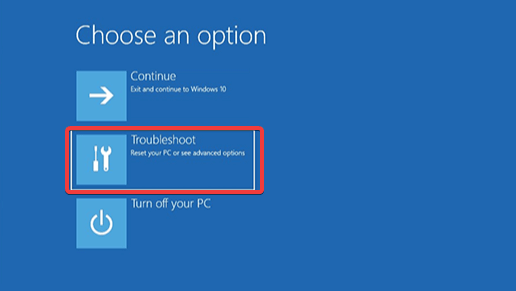
- Откройте Дополнительные параметры.
- Выберите параметры загрузки и нажмите Перезагрузить.
- Когда ПК перезагрузится, выберите Безопасный режим с сетевым доступом.
- Щелкните правой кнопкой мыши на «Пуск» и откройте Диспетчер устройств.
- Установите все отсутствующие драйверы и перезагрузите ПК.
2. Используйте восстановление при загрузке
- Перезагрузите ПК 3 раза, чтобы получить доступ к меню Восстановление Windows.
- Выберите Устранение неполадок.
- Выберите Дополнительные параметры.
-
Нажмите на Восстановление при загрузке и следуйте инструкциям.
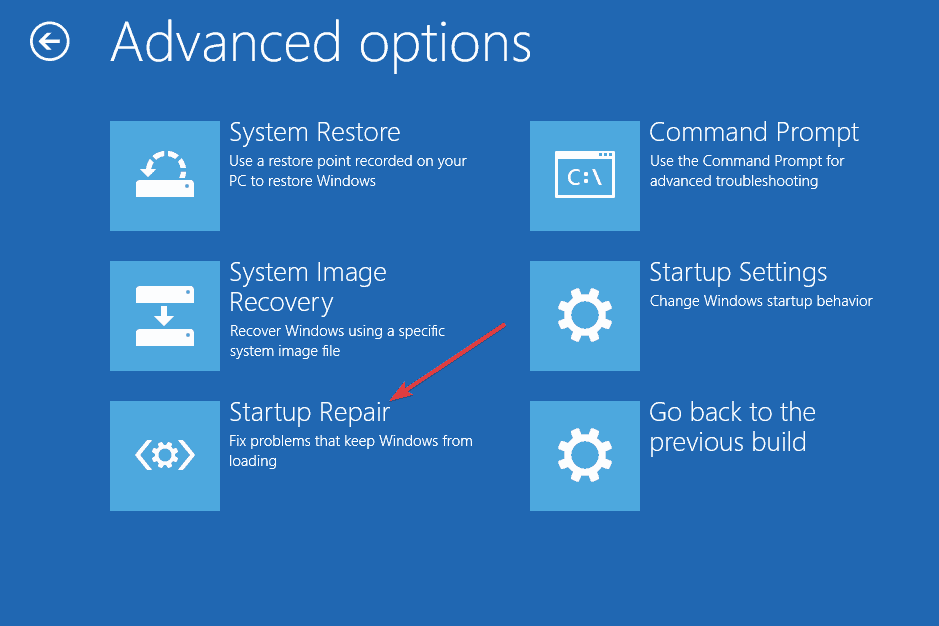
3. Переустановите Windows 10
- Создайте резервную копию своих данных, этот процесс удалит все данные с вашего системного диска.
- Создайте загрузочный USB-накопитель Windows 10, следуя шагам, указанным в этой статье.
- Загрузитесь с USB.
- Нажмите Shift + F10, чтобы открыть командную строку в начальном окне.
- В командной строке введите следующие команды и нажимайте Enter после каждой:
-
DISKPART
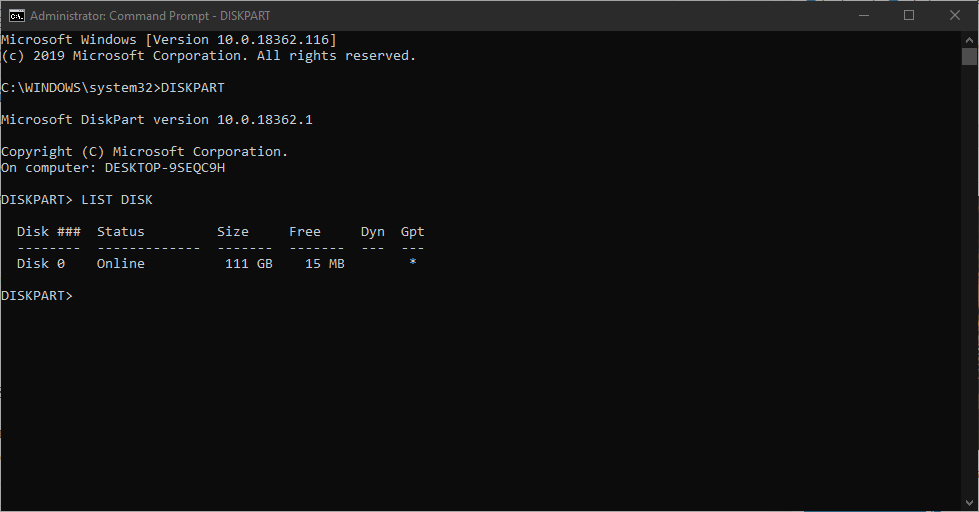
- LIST DISK
- SELECT DISK 0 (при условии, что Диск 0 – это диск, на который вы хотите установить Windows 10)
- CLEAN
- CONVERT GPT
- EXIT
После этого загрузитесь снова с USB-загрузочного диска и переустановите Windows 10.
Мы надеемся, что эти решения помогли вам решить ошибку Что-то пошло не так после выбора раскладки клавиатуры.
СВЯЗАННЫЕ ИСТОРИИ, КОТОРЫЕ ВЫ ДОЛЖНЫ ПРОВЕРИТЬ:
- Клавиатура издает щелкающие звуки и не печатает в Windows 10 [ИСПРАВИТЬ]
- Как исправить клавишу клавиатуры, если она не работает?
- Лучшие 6 клавиатур для ПК в 2019 году













